Você pode usar o Fitbit Charge 4 para reproduzir o Spotify sem um telefone?
Você está cansado de ter que levar seu telefone com você em todos os treinos ou correr apenas para ouvir música? Não procure mais do que o Fitbit Charge 4. Além de rastrear suas metas de condicionamento físico, este dispositivo vestível também permite que você controle sua conta do Spotify diretamente do seu pulso. Esse recurso oferece um nível de conveniência e liberdade que antes era impossível para os entusiastas do fitness.
Mas você pode usar Fitbit Charge 4 para jogar Spotify sem telefone? Neste artigo, vamos nos aprofundar em como reproduzir músicas do Spotify no Fitbit Charge 4, os benefícios e limitações desse recurso e algumas dicas de solução de problemas para garantir uma experiência tranquila. Seja você um usuário experiente do Fitbit ou um novo proprietário, este guia o ajudará a curtir suas músicas favoritas quando for correr ao ar livre.
Guia de conteúdo Parte 1. Como reproduzir o Spotify no Fitbit Charge 4Parte 2. Benefícios de jogar Spotify no Fitbit Charge 4Parte 3. Limitações de tocar o Spotify no seu Fitbit Charge 4Parte 4. Dicas de solução de problemas ao reproduzir o Spotify no Fitbit Charge 4Parte 5. Melhor maneira de ouvir músicas do Spotify em qualquer dispositivoParte 6. Para resumir tudo
Parte 1. Como reproduzir o Spotify no Fitbit Charge 4
Você pode usar o Fitbit Charge 4 para reproduzir o Spotify sem um telefone? É importante observar que você precisará ter um Spotify premium conta para usar o aplicativo em seu Fitbit Charge 4. Além disso, o aplicativo Spotify em seu dispositivo Fitbit não oferece suporte à reprodução de música off-line, portanto, seu telefone emparelhado deve permanecer próximo com o aplicativo Fitbit sendo executado em segundo plano e conectado à Internet. Aqui estão as etapas para instalar e configurar o aplicativo Spotify no seu Fitbit Charge 4:
- Primeiro, verifique se o Fitbit Charge 4 está atualizado para a versão mais recente do firmware. Você pode verificar isso acessando o aplicativo Fitbit em seu telefone e selecionando seu dispositivo.
- No aplicativo Fitbit, selecione o ícone do seu perfil no canto superior direito.
- Toque em seu Fitbit Charge 4 > Aplicativos.
- Encontre o Spotify na lista de aplicativos compatíveis. Pressione Instalar.
- O Fitbit solicitará permissão para executar o aplicativo em segundo plano e para acesso à Internet.
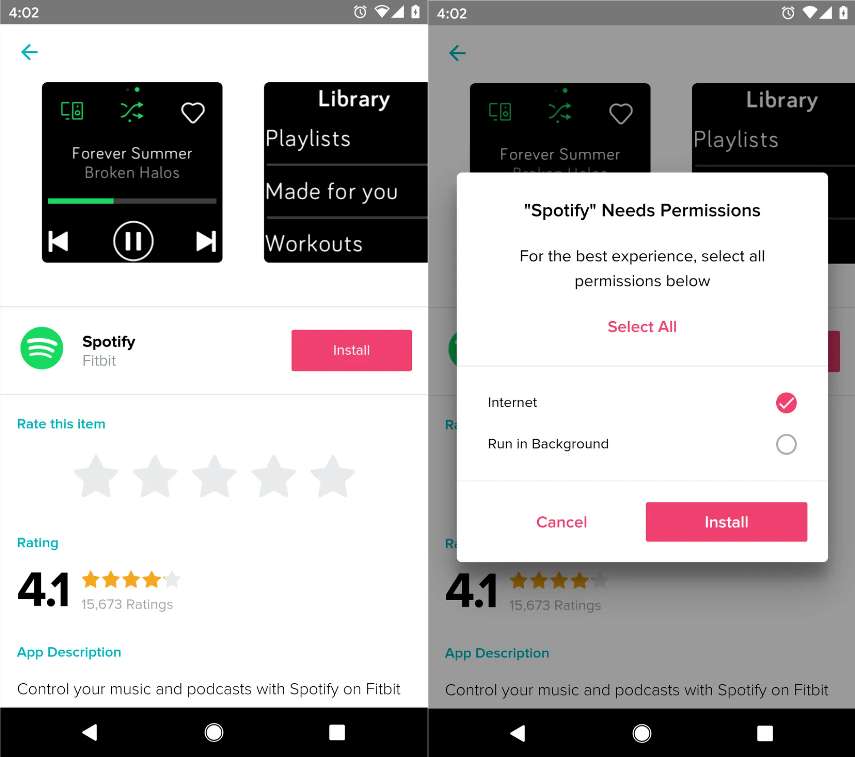
- Toque em Entrar e siga as instruções na tela para fazer login na sua conta Spotify Premium.
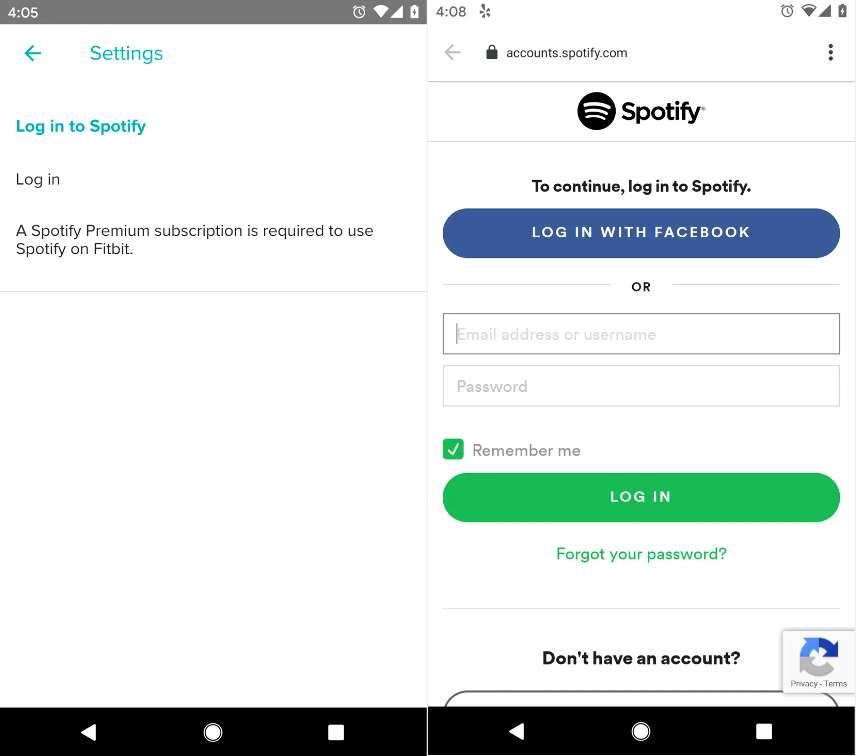
- Abra o aplicativo Spotify no seu telefone e comece a tocar uma música ou um podcast. Você pode navegar e controlar sua música a partir do seu pulso.
Agora você está pronto para transmitir! Embora o Fitbit tenha um microfone embutido, ele não possui alto-falantes, portanto, para ouvir a música sendo tocada, você ainda precisará conectar-se a alto-falantes externos. Existem centenas de dispositivos Spotify Connect, incluindo seu telefone, laptop, TV, PlayStation, Página inicial do Google, Amazon Echo, alto-falantes inteligentes, alto-falantes sem fio (deve ser um alto-falante habilitado para Connect) e muito mais. No Charge 4, deslize para a esquerda e para a direita para acessar diferentes configurações.
- Toque no ícone de dispositivos para alternar entre os dispositivos. São listados até 8 dispositivos.
- Toque no ícone aleatório para embaralhar as faixas.
- Toque no ícone de coração para curtir uma faixa.
- Use os controles para alternar listas de reprodução e reproduzir, pausar ou pular para a próxima faixa ou faixa anterior.
- Deslize para a direita para ver suas 8 listas de reprodução tocadas mais recentemente ou toque em Biblioteca para encontrar as listas de reprodução que você criou, as listas de reprodução criadas para você e uma seleção de listas de reprodução de exercícios. Toque em uma lista de reprodução para alternar para ela.
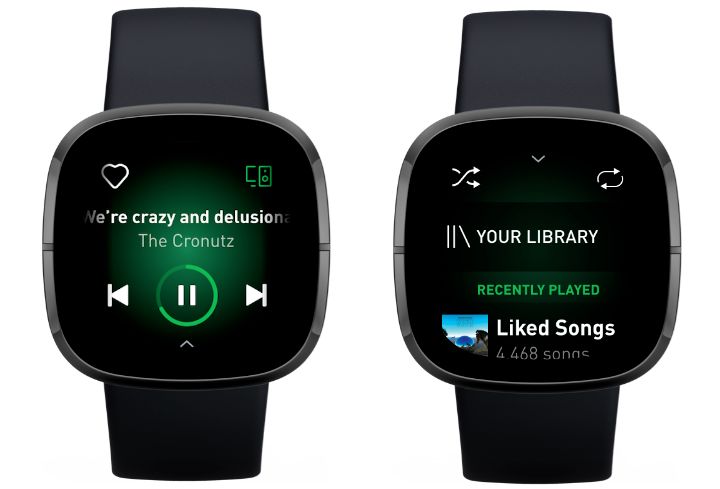
Parte 2. Benefícios de jogar Spotify no Fitbit Charge 4
Existem vários benefícios de usar o Spotify em seu Fitbit Charge 4. Aqui estão algumas das principais vantagens:
- Conveniência: Com a capacidade de controlar sua música diretamente de seu pulso, você não precisa se atrapalhar com seu telefone enquanto se exercita ou em trânsito. Isso fornece um nível de conveniência que antes era impossível para os entusiastas do fitness.
- Liberdade: você pode deixar o telefone em casa e ainda ter acesso às suas músicas favoritas. Isso pode ser especialmente útil para quem prefere viajar com pouca bagagem ou não quer correr o risco de danificar o telefone durante treinos intensos.
- Variedade: com acesso a mais de 70 milhões de músicas, podcasts e listas de reprodução, o Spotify oferece uma ampla variedade de opções de música para se adequar a qualquer humor ou treino.
- Personalização: você pode criar suas próprias listas de reprodução e músicas favoritas no aplicativo Spotify em seu Fitbit Charge 4, para poder ouvir as músicas de que gosta sem o incômodo de percorrer toda a sua biblioteca.
- Motivação: Foi demonstrado que ouvir música durante os treinos aumenta a motivação e melhora o desempenho. Ao ter suas músicas favoritas prontamente disponíveis em seu pulso, você pode se manter motivado e se elevar a novos patamares.
Embora no Fitbit Charge 4 para reproduzir o Spotify sem um telefone ainda não esteja disponível, os usuários podem gerenciar a reprodução de música em seu smartphone ou outros dispositivos inteligentes de seu Fitbit. No geral, usar o Spotify no seu Fitbit Charge 4 oferece um nível de conveniência, liberdade e motivação que pode aprimorar sua rotina de exercícios e tornar seus treinos mais agradáveis.
Parte 3. Limitações de tocar o Spotify no seu Fitbit Charge 4
Embora o uso do Spotify no seu Fitbit Charge 4 ofereça muitos benefícios, também há algumas limitações que você deve conhecer. Agora você não pode usar o Fitbit Charge 4 para jogar Spotify sem um telefone. Aqui estão algumas limitações do uso do Spotify no seu Fitbit Charge 4 com um telefone:
- Sem conexão Wi-Fi: para baixar músicas em seu Fitbit Charge 4, você precisa ter uma conexão Wi-Fi. Se você estiver fora de casa e não tiver acesso ao Wi-Fi, não poderá baixar novas músicas ou podcasts no seu dispositivo.
- Armazenamento limitado: o Fitbit Charge 4 tem uma quantidade limitada de armazenamento, o que significa que você só pode armazenar um determinado número de músicas e listas de reprodução no dispositivo por vez. Isso pode ser uma desvantagem se você gosta de ter uma grande biblioteca de músicas ou alternar frequentemente suas listas de reprodução de exercícios.
- Conta premium necessária: para utilizar o Spotify em seu Fitbit Charge 4, você precisa ter uma conta premium do Spotify. Isso significa que, se você ainda não tiver uma conta premium, precisará se inscrever e pagar uma taxa de assinatura mensal.
- Sem controle de voz: ao contrário de alguns outros smartwatches e dispositivos vestíveis, o Fitbit Charge 4 não possui recursos de controle de voz. Isso significa que você precisa selecionar e controlar manualmente sua música no pulso, o que pode ser um pouco complicado durante o treino.
Parte 4. Dicas de solução de problemas ao reproduzir o Spotify no Fitbit Charge 4
Seguindo estas dicas de solução de problemas, você pode resolver problemas comuns ao usar o Spotify em seu Fitbit Charge 4. Se você ainda tiver problemas depois de tentar essas soluções, entre em contato com o suporte ao cliente Fitbit ou suporte ao cliente Spotify para obter assistência adicional. Aqui estão algumas dicas de solução de problemas comuns ao usar o Spotify no Fitbit Charge 4:
- Problemas de conectividade: você não pode usar o Fitbit Charge 4 para reproduzir o Spotify sem um telefone. Se você estiver com problemas para se conectar ao Wi-Fi ou sincronizar músicas com seu dispositivo, certifique-se de que o Fitbit Charge 4 esteja dentro do alcance da sua rede Wi-Fi e que sua rede esteja funcionando corretamente. Você também pode literalmente tentar reiniciar seu Fitbit e seu roteador Wi-Fi para ver se isso ajuda.
- O aplicativo falha: se o aplicativo Spotify em seu Fitbit Charge 4 continuar travando, tente desinstalar e reinstalar o aplicativo para ver se isso corrige o problema. Os usuários podem tentar reiniciar o dispositivo ou redefini-lo para as configurações de fábrica.
- Problemas de login: se você estiver com problemas para fazer login na sua conta do Spotify em seu Fitbit Charge 4, verifique se está usando as credenciais de login corretas e se sua conta está ativa e atualizada. Se você alterou recentemente sua senha ou nome de usuário, também precisará atualizar suas informações de login em seu Fitbit.
- Problemas de reprodução de música: se estiver com problemas para reproduzir música ou controlar a reprodução em seu Fitbit Charge 4, certifique-se de ter uma conexão Wi-Fi forte e estável. Outra coisa que você pode fazer é tentar reiniciar o aplicativo Spotify ou redefinir seu dispositivo para ver se isso ajuda.
- Descarregamento da bateria: se você estiver com consumo excessivo de bateria no seu Fitbit Charge 4 ao usar o aplicativo Spotify, tente reduzir o número de músicas ou listas de reprodução armazenadas no seu dispositivo. Os usuários também podem tentar desativar outros recursos ou aplicativos que podem estar esgotando sua bateria, como a tela sempre ativa ou o GPS.
Parte 5. Melhor maneira de ouvir músicas do Spotify em qualquer dispositivo
Como mencionamos acima, você não pode usar o Fitbit Charge 4 para reproduzir o Spotify sem um telefone porque o Fitbit atualmente não oferece suporte à reprodução offline de músicas do Spotify. Mesmo se você tiver uma conta Spotify Premium, só poderá transmitir músicas do Spotify em dispositivos Fitbit com conexão à Internet. Isso significa que você não poderá reproduzir nenhuma música do Spotify no Fitbit enquanto estiver longe do telefone. Depois de interromper/cancelar sua conta Premium, você não poderá mais ouvir nenhuma música do Spotify no Fitbit.
É possível ouvir o Spotify no Fitbit sem um telefone? Você pode ouvir Spotify no Fitbit Versa sem Premium? O Spotify funciona sem WiFi? A melhor maneira de ouvir músicas do Spotify no Fitbit offline é transferindo músicas do Spotify para dispositivos Fitbit. No entanto, todas as músicas no Spotify são protegidas pela proteção DRM do Spotify e músicas especiais no formato OGG Vorbis, portanto, você não pode mover as músicas do Spotify para nenhum dispositivo diretamente.
Se você puder remover o DRM da música do Spotify e salvar as músicas do Spotify como arquivos MP3, AAC ou WMA, poderá ouvir músicas do Spotify offline em qualquer relógio Fitbit sem Premium! AMusicSoft Spotify Music Converter é de longe um dos melhores e mais confiáveis downloaders e conversores de música do Spotify.
Como profissional Conversor de música Spotify, ele pode garantir cópias permanentes de suas músicas favoritas que você pode salvar em seu dispositivo para sempre. Uma vez que esta ferramenta é utilizada, transferir os arquivos de um dispositivo para outro é permitido. A boa qualidade das músicas convertidas também é garantida. Quando se trata de tornar os arquivos desprotegidos, o AMusicSoft também pode remover o DRM das músicas.
Mesmo os formatos que você obtém são todos muito úteis, pois podem ser acessados sem esforço em qualquer player de música ao redor. Para nomeá-los, você pode ter MP3, WAV, FLAC, AAC, AC3 e M4A. Você pode adicionar música ao seu dispositivo móvel e defina um alarme do Spotify no seu iPhone ou dispositivos Android com esses arquivos de formato flexíveis e sem DRM. Veja como usar o AMusicSoft Spotify Music Converter:
- No site da AMusicSoft, baixe o Spotify Music Converter aplicativo. Basta ir até a seção Produtos e selecionar o botão Download. Espere até terminar e prossiga com a instalação.
Download grátis Download grátis
- Abra o aplicativo e carregue sua coleção. Copie o link das faixas selecionadas e cole-as no conversor. Você também pode fazer o método de arrastar e soltar, que é mais fácil e rápido.

- Escolha o formato de saída desejado e selecione a pasta de destino para sua música Spotify convertida.

- Clique no botão "Converter" para iniciar o processo de conversão do áudio do Spotify para o formato de saída selecionado, como MP3.

Seguindo estas etapas, você pode converter suas faixas de áudio favoritas do Spotify em um formato compatível com seu Fitbit Charge 4 e curtir sua música em qualquer lugar sem precisar levar seu telefone. Além disso, você pode transferir as músicas para outros computadores, celulares e muito mais. É uma ótima maneira de curtir suas músicas favoritas do Spotify, sem a necessidade de uma assinatura Premium.
Parte 6. Para resumir tudo
Este artigo explica como configurar e usar o Spotify no Fitbit Charge 4 sem um telefone e destaca os benefícios e limitações desse recurso. Ele descreve as etapas para instalar e configurar o aplicativo Spotify no Fitbit Charge 4 e fornece dicas de solução de problemas comuns. O artigo também lista os benefícios de usar o Spotify no Fitbit Charge 4, como a conveniência de ter música no pulso durante os treinos. No entanto, também reconhece algumas limitações, como armazenamento limitado e a necessidade de uma conta premium.
Embora você não possa usar o Fitbit Charge 4 para jogar spotify sem um telefone, você pode usar uma ferramenta de terceiros como AMusicSoft Spotify Music Converter para transferir seus arquivos de música para qualquer dispositivo. Através desta ferramenta, todas as músicas que você quiser do Spotify podem ser salvas em seu formato preferido e podem ser transmitidas offline sem pagar por uma assinatura.
As pessoas também leram
- Como encontrar e alterar a localização do seu arquivo Spotify?
- Como editar músicas no Spotify? (Windows e Mac)
- Como entrar em contato com o Spotify por e-mail para enviar suas preocupações
- Como transmitir músicas do Spotify com a melhor qualidade de áudio
- As maneiras mais fáceis de fazer uma configuração de barra de som Samsung
- O melhor reprodutor de música Samsung para usar em streaming de música
Robert Fabry é um blogueiro fervoroso e um entusiasta que gosta de tecnologia, e talvez ele possa contagiá-lo compartilhando algumas dicas. Ele também é apaixonado por música e escreveu para a AMusicSoft sobre esses assuntos.